虚拟化使您能够为计算机硬件创建软件模拟。通常,它在服务器和网络上实现,但也可以在个人计算机 (PC) 上使用。在本文中,我们将把我们的虚拟化讨论集中在与 PC 相关的实现上。虚拟化在 PC 上做了什么?在我们开始之前,让我们首先定义什么是虚拟化。

什么是虚拟化?详细的外观
虚拟化是将某些实体(通常是硬件)转换为软件的过程。因此,例如,服务器虚拟化将物理服务器转换为虚拟服务器。通常,此过程是通过称为管理程序的软件来执行的。
通过使用管理程序,您可以创建和运行虚拟化实体的软件版本。因此,例如,您可以在管理程序上创建和运行虚拟机 (VM)。VM 是计算机或机器的软件版本。它由一个操作系统 (OS)、一个或多个应用程序和一组计算资源(CPU、内存和存储)组成。这些资源是通过管理程序分配给 VM 的底层硬件的一部分。
假设底层硬件有 64 GB 内存和 1 TB 存储空间。您可以使用虚拟机管理程序从给定资源创建一个消耗 2 GB 内存和 100 GB 存储空间的 VM。由于仍有大约 62 GB 的内存和 900 GB 的存储空间,您可以从这些剩余资源创建多个其他 VM。实际上,您可以从单个物理机创建多个 VM。
管理程序有两种类型:类型 1 管理程序和类型 2 管理程序。类型 1 管理程序,也称为裸机管理程序,可以直接安装在硬件上。另一方面,类型 2 管理程序必须安装在主机操作系统上。
在这些管理程序上创建和运行的 VM 称为来宾 VM,而在 VM 上运行的操作系统称为来宾操作系统。这是为了将其与底层操作系统或主机操作系统区分开来。
好的,所以您已经了解了虚拟化是什么。但你为什么要使用它?虚拟化可以为您的组织带来哪些好处?现在让我们谈谈。

在 PC 上运行虚拟化有哪些好处?
虚拟化的好处可能因虚拟化类型而异。例如,服务器虚拟化的好处不同于在 PC 上运行虚拟化所获得的好处。下面列举的是 PC 虚拟化特有的好处。
在一台 PC 上访问多个操作系统
在某些情况下,我们需要访问与 PC 上运行的操作系统不同的操作系统。例如,某些 Mac 用户可能仍希望在 Windows 环境中执行某些任务。同样,一些 Windows 用户,尤其是 IT 或软件开发人员,可能想要使用 Linux 环境。
虽然您可以维护多台 PC,每台 PC 运行不同的操作系统,但仅使用虚拟化在一台 PC 上运行多个操作系统会更容易、更便宜。例如,您可以使用 MacBook,然后在该设备上的不同虚拟机上运行不同版本的 Windows。
在运行新操作系统的 PC 上运行旧版应用程序
某些应用程序,尤其是业务线 (LOB) 应用程序,可能是为较旧的操作系统开发的,并且尚未更新以在最新的操作系统上运行。因此,例如,您可能有一个为 Windows 7 开发的 LOB 应用程序,但您仍想在运行 Windows 11 的 PC 上使用它。
保留一台旧 PC 只是为了运行该 LOB 应用程序不应该是一种选择。从网络安全的角度来看,这不仅有风险,而且会让您的技术支持团队头疼。最简单、最安全的方法是在 VM 上安装 Windows XP 和该 LOB 应用程序,然后在您的 Windows 11 PC 上运行该 VM。
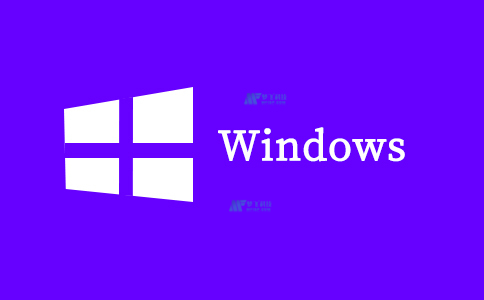
在一台 PC 上在多个操作系统上测试软件
为不同操作系统开发应用程序的软件开发人员显然需要在目标操作系统上测试这些应用程序。这可确保相关应用程序的功能和用户界面按预期工作。
尽管您可以维护多台 PC,每台 PC 运行不同的操作系统,然后在那里测试您的应用程序,但如果您只使用虚拟化,它会再次变得更便宜和更容易。您可以将每个目标操作系统安装在单独的虚拟机上,并从一台 PC 上运行这些虚拟机。
将整个系统(文件、应用程序等)迁移到新 PC
假设您刚刚购买了一台新 PC,并且想要将所有文件、应用程序、桌面设置等从旧 PC 迁移到新 PC。以旧方式进行操作,即将旧 PC 上的每个应用程序安装到新 PC 上,应用类似的配置/设置,并将文件从旧 PC 复制到新 PC,将非常费力且容易出错。
如果您从一开始就使用虚拟化,那将不是问题。您可以简单地在新 PC 上安装虚拟化解决方案,然后将整个 VM 迁移到新 PC。这一一次性过程可以为您节省很多麻烦。
那么,如何在 PC 上启用虚拟化呢?
如何在 PC 上启用虚拟化?
目前有三种方法可以在 PC 上启用虚拟化。让我们来看看每一个。
使用内置支持虚拟化的操作系统
一些操作系统已经内置了对虚拟化的支持。例如,Windows 11 具有此功能。尽管此选项是最简单的,因为它已经包含在支持它的操作系统中,但它有一些限制。如果您使用的是 Mac 或 Linux 设备,您仍然可以通过 VM 在它们上运行 Windows。

使用 2 类管理程序
在 PC 上启用虚拟化的另一种选择是使用 Parallels Desktop 等类型 2 虚拟机管理程序。例如,Parallels Desktop 可以在 Mac 和 Chrome OS 设备上运行,并支持各种版本的 Windows、Linux 和 macOS 作为客户操作系统。
使用虚拟桌面基础架构 (VDI) 解决方案
最后,您可以使用虚拟桌面基础架构 (VDI)。VDI 是一种基于虚拟化的解决方案,允许您在服务器上托管来宾操作系统,然后从任何端点设备远程访问它们。澄清一下,有问题的 VM 和来宾操作系统不会在您的端点设备上本地运行。相反,它们将在您的数据中心或公共云中的服务器上运行。这是一个简单说明 VDI 工作原理的图表。
是的,从技术上讲,VDI 解决方案不在 PC 上运行,而是在服务器上运行。但是,它们仍然使用虚拟化,并且仍然提供我们之前列举的几乎所有好处。
VDI 解决方案的一个很好的例子是 Parallels RAS。在下一节中,我们将发现 Parallels RAS 的功能和优势。这将使您更好地了解 VDI 以及为什么您可能希望将其视为在 PC 上使用虚拟化的一个选项。
更简单的解决方案:Parallels RAS 虚拟化提供完整的桌面基础架构虚拟化
所以,现在,详细介绍 Parallels RAS 和 VDI,让我们探索这种虚拟化解决方案如何使您拥有前面概述的相同功能。
在一台 PC 上使用多个操作系统
Parallels RAS 支持多个版本的 Windows 作为来宾 VM/OS。因此,例如,您可以在数据中心的不同来宾虚拟机上运行 Windows 7、8、10 和 11 的多个实例,然后从您的 PC 远程访问它们。最大的优势在于,使用 VDI,这些来宾 VM 不会占用您 PC 上的任何存储空间。
在运行新操作系统的 PC 上使用旧版应用程序
Parallels RAS 支持旧版本的 Windows 作为客户操作系统。因此,如果您有一个仅在 Windows 8 上运行的旧应用程序,您可以将该应用程序安装在 VDI 环境中的 Windows 8 VM 上,然后让运行 Windows 11 的 PC 访问它。
将整个系统(文件、应用程序等)迁移到新 PC
对于 VDI,甚至不需要迁移。您可以让您的新 PC 立即访问现有的虚拟应用程序/桌面。根本不需要传输任何文件。除了这些优势之外,Parallels RAS 环境还提供以下额外优势:
更快的配置
利用 Parallels RAS,您可以创建一个模板,从该模板生成 VM/虚拟桌面,并让所有 100 名用户从任何设备访问他们各自的虚拟桌面。这可能只需要几个小时即可完成。
或者,要为最终用户配置 PC,您必须:安装操作系统,安装所有必要的应用程序,并配置操作系统和应用程序。如果您需要为 100 个用户进行配置,您将不得不这样做一百次,即使这些用户需要相同的操作系统、应用程序和配置。这可能需要几天时间才能完成。
更轻松的管理
使用 Parallels RAS,您可以在一个地方简单地应用必要的更改 - 您的 VDI 环境。无论有多少,您的所有用户都会在连接到分配的虚拟应用程序/桌面后立即看到这些更改。
另一方面,管理数百或数百台 PC 上的操作系统和应用程序可能非常具有挑战性。如果您需要更新或安装新的应用程序,您必须与每台 PC 进行物理交互。
减少停机时间
使用 Parallels RAS 时,您的用户只需从临时设备(例如,个人拥有的 PC 或办公室中的可用 PC)加载他们的虚拟桌面/应用程序,然后从那里继续工作,直到问题得到解决。停机时间可能只有几分钟。
使用 PC 虚拟化,如果用户的 PC 不可用,该用户将不得不等到您的技术支持人员完成解决问题。根据问题的严重程度,等待时间可能需要数小时到数天或数周。
提高资源效率
请记住,VDI 交付的应用程序或桌面既不会存储也不会在您的 PC 上运行。这意味着它不消耗任何存储空间以及非常少的 CPU 和内存。因此,您可以使用最低规格的 PC,甚至可以延长现有 PC 的使用寿命。














